Samsungスマートフォン・タブレットでアプリを削除・アンインストールするための7つのおすすめ方法
Samsung Galaxyの電話またはタブレットでアプリを削除することは、多くの場合、次の理由で必要です。
- デバイスにはアプリが過負荷になり、パフォーマンスが低下します。
- マルウェアや互換性のないアプリを不注意にインストールし、問題を引き起こしました。
- 特定のアプリを必要とせず、Samsungデバイスのストレージスペースを解放したいと考えています。
間違いなく、アプリをアンインストールすることは、デバイスの最適化の鍵です。ここに7つの簡単な方法があります Samsung電話でアプリを削除します、携帯電話から直接またはコンピューター経由で。
以下のビデオをフォローして、このトピックを視覚的に学びます。
方法1:サムスンの電話/タブレットでアプリを削除する方法(多用途)
複数のSamsungアプリを一度に削除するには、Android(Windows and Mac)のMobilekin Assistantを試してください。このソフトウェアは、アプリ、連絡先、SMS、写真、ビデオなど、さまざまなAndroidデータ型の管理を専門としています。 Samsungアプリケーションの簡単なインストール、アンインストール、エクスポートが可能になります。これは、携帯電話の画面が反応しない場合に特に役立ちます。
さらに、ワンクリックバックアップと復元機能を提供します。ユーザーフレンドリーなインターフェイスにより、アプリのアンインストールは迅速かつ簡単です。
SamsungのアプリをAndroidのMobilekin Assistantを削除するにはどうすればよいですか?
ステップ1: ソフトウェアをインストールした後、Samsung電話またはタブレットをUSB経由でコンピューターに接続します。画面上のヒントに従って、USBデバッグを有効にし、このコンピューターに適切なUSBドライバーをインストールして電話を検出します。
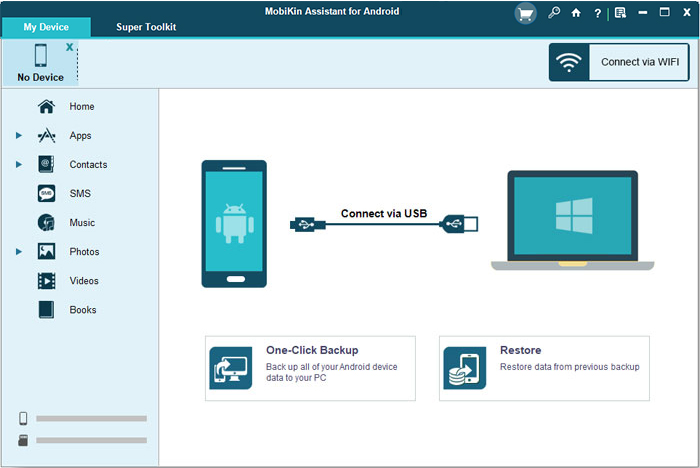
ステップ2: デバイスが認識されたら、プログラムの左パネルの「アプリ」セクションに移動します。次に、「ユーザーアプリ」を選択して、Samsung Galaxyにインストールされているすべてのアプリケーションを表示します。
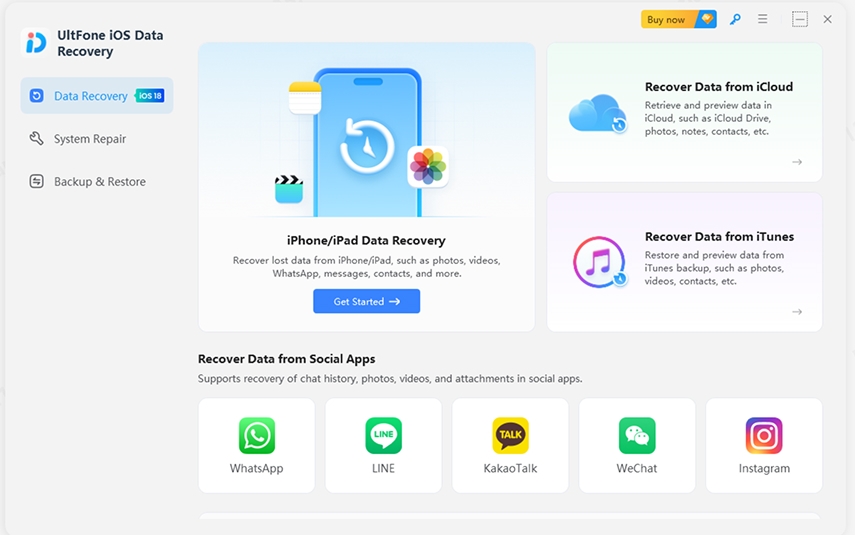
ステップ3: 最後に、削除するアプリの横にあるボックスをチェックしてから、トップメニューから[アンインストール]をクリックして、選択したアプリをデバイスから削除します。
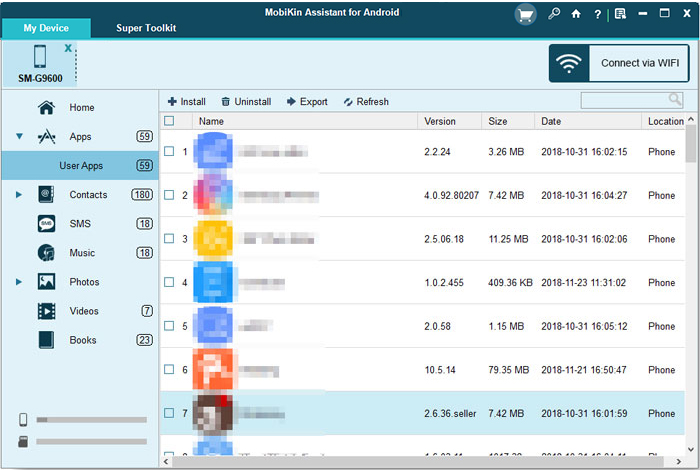
私の個人的なテイク:
- バルクデータ管理のための命の恩人。
- Samsungデバイスでシームレスに動作します。
- デバイスをさらに制御するための上級ユーザーに最適です。
ウェイ2:アプリトレイを介してサムスン電話からアプリを削除する方法
Samsung携帯電話から不要なアプリを合併症せずにすばやく削除するには、最初にアプリトレイをチェックして、アンインストールまたは無効化できるかどうかを確認してください。これが方向です:
- オープンアプリトレイ:ホーム画面からスワイプするか、長方形のアイコンをタップしてすべてのアプリにアクセスします。
- アプリを見つける:アルファベット順に参照して、アンインストールするアプリを見つけます。
- 押し続ける:アプリのアイコンが揺れるまでアプリのアイコンをロングプレスし、「アンインストール」オプションが表示されます。
- アンインストールにドラッグします:アプリを上部の「アンインストール」オプションにドラッグします。
- 確認:「OK」をタップして、アンインストールを確認します。
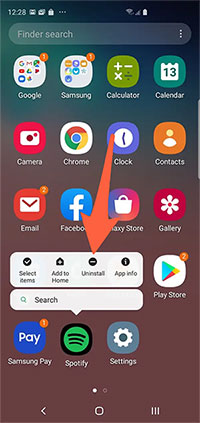
デバイスを起動すると、適切な機能に必要な事前にインストールされた必須アプリが付属しており、アンインストールまたは無効にすることができません。一部のアプリは削除できませんが、日常の使用や基本的なスマートフォン操作に不可欠な機能を提供するため、無効にすることができます。
私の個人的なテイク:
- 複数のメニューをナビゲートせずに必要としないアプリを削除するのに最適です。
- プリインストールされたシステムアプリでは機能しません。
ウェイ3:ホーム/アプリ画面からサムスンアプリを削除する方法
第三に、サムスンギャラクシー画面をチェックして、ホーム画面に頻繁に使用するアプリのみがある場合、アプリをすばやくアンインストールまたは無効にできるかどうかを確認する権限があります。
Samsung電話でアプリを削除するにはどうすればよいですか?
- ホーム画面からアプリを削除するには、アイコンを見つけて押し続けます。
- アイコンが小刻みになり、「x(uninstall)」が表示されるのを待ちます。
- アイコンをタップしてリリースして削除します。 (アプリをアンインストールできない場合は、無効にするオプションのみが表示されます。)
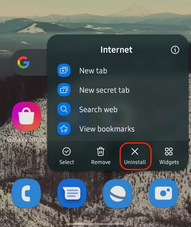
私の個人的なテイク:
- 特に使用していないアプリに気付いた場合は、便利です。
- アプリがホーム画面にない場合は、最初にアプリトレイで検索する必要があります。
ウェイ4:Samsungタブレット/電話でアプリを設定から削除する方法
Samsungの電話設定では、名前、ストレージ、許可などのアプリの詳細を確認できます。アンインストール、フォースストップ(非アクティブ化)、またはアプリキャッシュをクリアできます。
Samsung電話でアプリを取り除くにはどうすればよいですか?
- Samsungの「設定」アプリケーションにアクセスし、「アプリケーション」セクションに移動します。
- 「アプリケーションマネージャー」を選択して、デバイスにインストールされているすべてのアプリのリストを表示します。
- 削除するアプリケーションを見つけて、タップして「アプリ情報」ページにアクセスします。
- 「アンインストール」をタップして、Samsung電話から選択したアプリケーションを削除します。
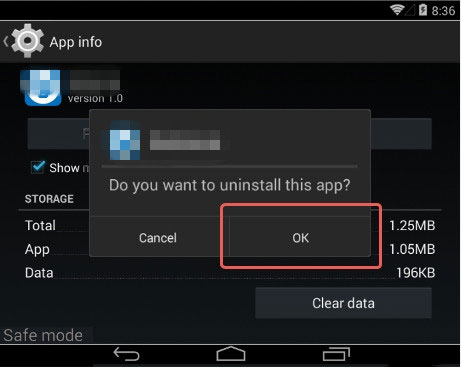
私の個人的なテイク:
- アプリ管理に対するより詳細なアプローチを提供します。
- アプリトレイまたはホーム画面の方法に比べて、もう少し時間がかかります。
ウェイ5:Samsung Galaxy Tab/電話でアプリを削除する方法Google Playストアを介して
Google Playストアでは、アプリのリストを見つけて削除するものを選択することで、アプリを削除できます。これは、プレイストアからダウンロードおよびインストールしたアプリでのみ機能しますが、システムアプリはプリインストールされていません。
サムスンの電話から不要なアプリを削除するにはどうすればよいですか?
- Galaxy電話でGoogle Playストアにアクセスしてください。
- 右上隅にあるプロフィールサインをタッチします。
- 「アプリとデバイスの管理」を選択します。[管理]タブに移動します。
- それらをチェックして削除するアプリを選択します。
- 右上隅のゴミ缶アイコンをタップします。
- 「アンインストール」>「OK」を選択して確認します。
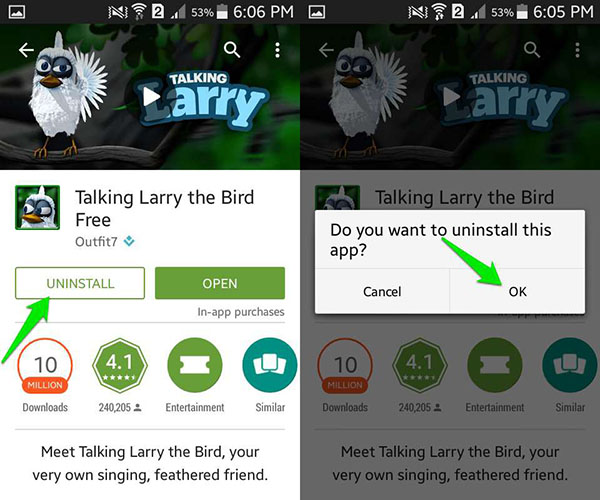
Google Playストアを使用して、Samsungデバイスからアプリをアンインストールするためのアクティブなインターネット接続は必要ありません。ただし、プレイストアにアクセスして、いつでもアプリをダウンロードまたは再インストールするためのネットワーク接続が必要です。
私の個人的なテイク:
- 「アプリとデバイスの管理」セクションを使用すると、アプリを大量にアンインストールしやすくなります。
- とにかくプレイストアで多くの時間を過ごす人のためのまともなオプション。
ウェイ6:ギャラクシーストアでタブレット/電話サムスンでアプリを削除する方法
SamsungのGalaxy Storeは、Galaxy S24/S23/S22/S21/S10、Galaxy Note、Galaxy Tabなどを含むデバイスに合わせて調整された独自のアプリマーケットプレイスです。
- ホーム画面からGalaxy Storeアプリを開きます。
- 右上隅に、虫眼鏡アイコンをタップします。
- アプリの名前を検索バーに入力し、「検索」をタップします。
- 検索結果からアプリケーションを選択します。
- [アプリ情報]画面で、下部の[アンインストール]ボタンをタップします。
- 「OK」をタップして、アンインストールを確認します。
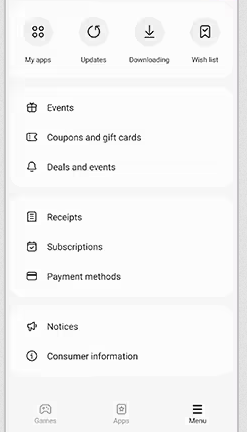
私の個人的なテイク:
- 事前にインストールされたアプリまたはSamsung専用ソフトウェアの管理に適しています。
- Samsungデバイス用に最適化されたアプリに焦点を当てています。
ウェイ7:ADBを使用してSamsung Galaxyでアプリを削除する方法(複雑)
Android Debug Bridge(ADB)を使用して、マニュアル方法と同様に、PCまたはMacコンピューターにルートアクセスせずにSamsungアプリをアンインストールできます。続行するには、ADBツールと最新のAndroid SDKプラットフォームツールを事前にダウンロードする必要があります。
ADBを使用してSamsungタブレットまたは電話でアプリをアンインストール/削除する方法は?
See also: [iPhoneの更新準備中の問題を解決する方法(2024年版)]
- 携帯電話の「設定>電話>ソフトウェア情報」に移動します。
- 「ビルド番号」を7回タップして、「開発者モード」をアクティブにします。
- 「USBデバッグ」を有効にする前に、「設定>開発者オプション」に移動します。
- デバイスをラップトップまたはデスクトップに接続し、USBデバッグを許可します。
- Macで、「ターミナル」を開き、「CD」と入力し、Android SDK Platform-Toolsフォルダーへのパスが続きます。
- Windowsで、Android SDKプラットフォームツールフォルダーを開き、アドレスバーに「CMD」と入力します。
- 「./ADBデバイス」を実行して、携帯電話が接続されていることを確認します。
- 「./Adbシェル」と入力して、シェルに入ります。
- 「PMリストパッケージ| Grep 'Samsung」を使用して、インストールされたSamsungアプリをリストします。
- パッケージ名Viewer 2.0のようなアプリを使用して、アンインストールするアプリのパッケージ名を見つけます。
- 「PM UNINSTALL -K –USER 0 PackageName」を実行してアプリをアンインストールし、「PackageName」をアプリパッケージの実際の名前に置き換えます。
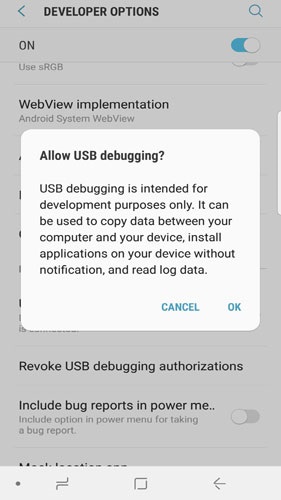
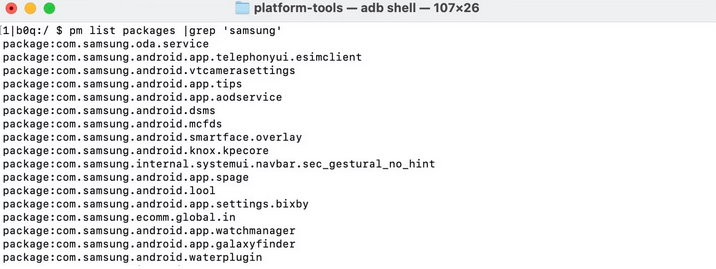
私の個人的なテイク:
- 通常の方法でアンインストールできない頑固なシステムアプリを削除するのに適しています。
- 注意しなければ、危険で複雑になる可能性があります。
Samsungアプリに関するよくある質問
Q1:サムスンに組み込みアプリを無効にする方法は?
特定のアプリを削除できない場合、それらはおそらくプリインストールされています。それらを無効にするには、[設定]>[アプリ]に移動し、アプリを選択し、[無効]をタップします。再度に対応するには、[設定]>[アプリ]>[メニュー]>[オフ]に移動し、アプリを選択して、タップをタップします。
Q2:Galaxyに事前にインストールされたアプリを非表示にする方法は?
- より多くのオプションについては、ホーム画面をピンチします。
- 「ホーム画面設定」をタップし、[アプリを非表示]を選択します。
- 「アプリトレイ&ホーム」画面から非表示にするアプリを選択します。
- Hidden Appsリストからアプリを削除するには、その横のマイナスアイコンをタップします。
- 「完了」を選択して、変更を適用します。
Q3:Samsungスマートテレビでアプリを削除するにはどうすればよいですか?
Galaxy電話以外のSamsungスマートテレビで不必要なアプリを削除するには、手順に従ってください。
- リモコンで「家」を押します。
- 「設定>サポート>デバイスケア」に移動します。
- [ストレージの管理]を選択し、アプリをチェックして削除します。
- 「削除」を押して、「OK」で確認します。
完了
これは、7つの信頼できる方法を使用して、Samsung Galaxyでアプリを削除するためのすべてです!さて、どちらが一番好きですか?客観的には、AndroidのMobilekin Assistantを高く評価していると考えています。完全なアプリの概要を提供し、さまざまなアプリを同時に削除することでより多くのストレージを解放します。さらに、デバイスを効率的にバックアップして管理するための強力なツールです。だから、今すぐ試してみてください!




